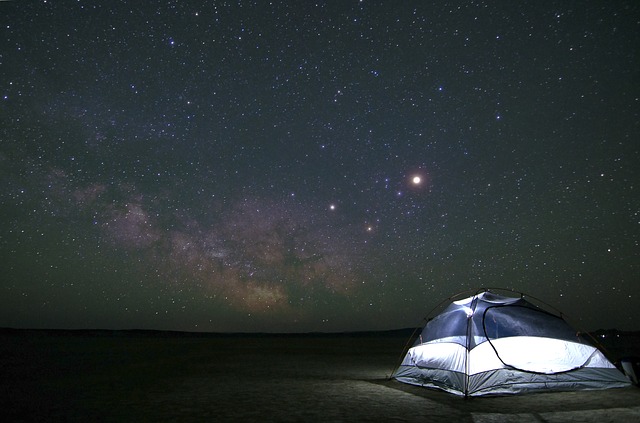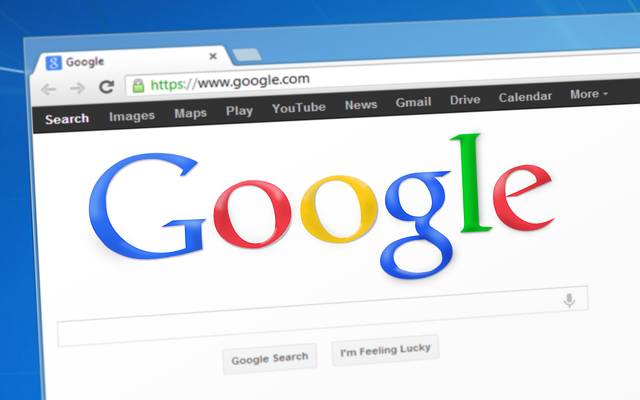無料体験レッスンの内容 ※TechAcademyのホームページ→TechAcademy ホームページの情報では、一週間無料体験できると書いている。 「一週間もあるのか」と受ける前は身構えていた。 実際に受講してみると、実質かかった時間は2~3時間程度で済む。 時間の半分は、TechAcademy で学習するにあたって必要なツールをそろえるのに時間がかかった。 例えば、Cloud9(Web上のプログラミング用の開発環境) や Slack(メンターとやり取りするためのチャットツール)など。 これらのツールの導入の仕方は、TechAcademyのテキストで詳しく説明されている。 ※TechAcademyではメンターと呼ばれる教師の方とコンタクトを取ることができるのがサービスの一つの売りだ。メン... 続きを読む
パソコン
... 続きを読む
~ギャンブルに絶対儲かる必勝法があるのだろうか?~
私(サイト主)はこの疑問に対して非常に興味を持ち、プログラミングで検証してみました。
このサイトを応援してもいいかなと思う人はぜひとも購入を検討してみてください。
TechAcademyの無料体験の申し込み方法
TechAcademyとは TechAcademy とは、プログラミングを学べるオンラインスクール。 企業向けにIT人材の紹介や新入社員の教育なども手掛けている。 個人の場合は、自身のスキルアップのために受講する人が多いだろう。中には、学んだプログラミングスキルを武器にして転職をする人もいる。 無料体験レッスンの概要 初めての人向けに無料体験レッスンが用意されている。 内容:PHPのプログラミングの基礎学習(PHPはWebページで使用されるプログラミング言語) 時間:2~3時間(自分の好きなタイミングで中断可能) 期限:1週間(無料体験レッスンを申し込んでから1週間の間で、自分の好きなタイミングで受ける) 無料体験の申し込みをしてみる まずは、以下のリンクからTechAcademyのホ... 続きを読む
CodeCampの無料体験の申し込み方法
CodeCamp(コードキャンプ)とは? CodeCamp(コードキャンプ)とは、オンライン上で、プログラミングを学べるサービス。 ビデオ通話を通して、1対1のレッスンを受けられる。 企業を相手に新人研修を行っていたりもする。 CodeCampのリンク→プログラミングのオンラインスクールのCodeCamp 値段について プログラミングができる人の時間をいただいているので、結構なお値段はする。 この記事では、無料体験を受ける方法を述べる。 無料体験を受けるにあたって必要なもの 必要な物は以下の4つ ・パソコン ※さすがに、プログラミングを習うにあたってパソコンがないということはないだろう ・Googleアカウント Googleアカウントは無料で手に入る。 →Googleアカウントの作成... 続きを読む
Googleハングアウトの導入と動作確認
はじめに この記事では、以下の2点を説明する ・GoogleハングアウトをChromeに導入する方法 ・Googleハングアウトの動作確認 ※Googleハングアウトを使用するにはGoogleアカウントが必要。 Googleアカウントを入手:https://accounts.google.com/SignUp?hl=ja GoogleハングアウトをChromeに導入する 左上のメニューをクリック。 アプリのダウンロードから「Chrome」を選択。 これでChromeの拡張機能に「Googleハングアウト」が加わる。 Googleハングアウトの動作確認 「ビデオハングアウト」ボタンを押す。 右上の歯車ボタンを押す。 うまくいっていない項目がある場合 例えば、マイクの項... 続きを読む
自分のパソコンにマイクが付いているか確認する3つの方法
はじめに Skypeの普及のせいか、あらかじめマイクが内蔵されているパソコンが、世の中的にそこそこ存在する。 ただ、パソコンにマイクが内蔵されているかどうか確信をもって見抜くことは難しい。 この記事ではマイクが内蔵されているかどうか見抜く3つの方法を紹介する。 ※私は、マイクが内蔵されているパソコンと内蔵されていないパソコンをそれぞれ1台持っている。マイクのない場合とある場合で、どのように挙動の差が生まれるかも説明する ※OSはwindows10で操作 方法1:マイクのセットアップができるかどうか確認 左下の検索窓に「マイクのセットアップ」と打つ。 アイコンは異なるが、同じ名前の結果が二つでてくる。 下に、「コントロールパネル」と「システム設定」と書かれているうちの、「コントロールパネ... 続きを読む
Unity でスクリプトの名前を変えたい時の注意点
エラー Unityで不用意にスクリプトの名前を変えると以下のような注意(エラー)が現れる。 No MonoBehaviour scripts in the file, or their names do not match the file name このようなときに対処法を述べる。 対処 スクリプトのクラスの名前とスクリプト自体の名前の食い違いが原因。 特に、最初は適当なスクリプト名にして、後から名前を変えたくなった時に起こりがち。 スクリプト自体の名前を変えても、クラスの名前を変えることに気が回らないことが多い。(ファイルを開くのが面倒だからだろうか?) そこで、スクリプトかクラスの名前を変更すれば解決する。 ※例えば下の図では、スクリプトのクラスの名前は「plu... 続きを読む
いいマウスを使うメリットを語る
なぜいいマウスを買うか? パソコンを買った時に、もしかしたら、付属品としてマウスが付いているかもしれない。 「わざわざ、金をかけてマウスを買う必要がない」と思われる人もいるかもしれない。 しかし、よく考えてもらいたい。 パソコンを操作するにあたって、我々ができることは、マウス(やキーボード)を動かすことだけだ。 マウスの応答が悪かったりすると、それだけでイライラする。 逆に、入力デバイスがスムーズに機能すれば、それだけ生産性があがる。 つまり、よく触るマウスを強化することはそれだけで効率アップに直結する。 ※人生の1/3の時間をベットの上で過ごすため、いいベットを買うべきだと主張する人がいる。それと同じで、人生の1/3の時間を仕事に費やしているため、デスクワークが主な人なら、いいマウスを買う... 続きを読む
複数ボタンのあるマウスを買った時に、設定すべきこと
はじめに 家電量販店で、マウスのコーナーに行くと、やたらとボタンのついているマウスを見かけないだろうか? (下のような感じ。親指のところに12個のボタンが詰まっているゲーム用マウス) Logicool ロジクール MMOゲーミングマウス G600t ボタン20個搭載 最高8,200dpi これを最初に見た時、私は思った 「ボタンがフジツボに見える」 ※フジツボ:貝の一種 このようなマウスに対して、メーカーは、ボタンに対してどのようなキーを割り振るか設定できるソフトをリリースしている。 ※メーカーとそのメイカーが出している設定用ソフト メーカー:Logicool(ロジクール) ソフト:SetPoinソフトウェア サイト:http://support.logicool.co.jp/ja_j... 続きを読む
じゃんぱらで中古のZenFone2を買った時の対応について
はじめに Androidのデバック用の端末として、何がいいか考えた。 最終的に、ASUSのZenFone2が最終候補として残った。 ※どうしてZenFone2にしたかの経緯は→開発用Android端末の購入を検討中 メーカーとして、ASUSを選んだのは、ASUSのディスプレイなどを愛用していたためだ。携帯でも間違いはないだろうという期待を込めて買った。 購入先 購入目的は、アプリのデバック用なので、通話目的ではない。余り頻繁に使わないので、中古で買うことにした。 「中古 ZenFone2 値段」とかググって、色々なサイトを見てみた。 最終的に、「じゃんぱら」から購入することにした。 じゃんぱらとのやり取り サイトを見て、「ZenFone2」と検索。その後、安い... 続きを読む
Logicoolマウスのボタン設定をして、作業効率5倍に
はじめに 複数のボタンが付いたマウスは非常に便利である。 この記事では、Logicool(ロジクール)のマウスに対して、どうすれば、ボタンごとにキーを割り当てるか説明する。 ※そもそも、なぜいいマウスを使うかは→いいマウスを使うメリットを語る また、私が愛用しているM705tを例にして、私の独断と偏見をたぶんに含んだオススメ設定を紹介する。 Logicool ロジクール ワイヤレスマラソンマウス M705t ボタン設定用ソフトのダウンロード Logicool(ロジクール)はSetPointと呼ばれるボタン設定用ソフトを公開している。 http://support.logicool.co.jp/ja_jp/software/setpoint から「スマートインストーラ」をダウンロードする。... 続きを読む
~ギャンブルに絶対儲かる必勝法があるのだろうか?~
私(サイト主)はこの疑問に対して非常に興味を持ち、プログラミングで検証してみました。
このサイトを応援してもいいかなと思う人はぜひとも購入を検討してみてください。